સામગ્રીઓનું કોષ્ટક
તમારો ઝડપી જવાબ:
તમે હંમેશા Snapchat પર તમારી સ્થિતિ સેટ કરી શકો છો જેના દ્વારા તમે તમારા મિત્રોને તમારું સ્થાન અને સ્થિતિ જાણવા માટે સક્ષમ કરી શકો છો. Snapchat એપ્લિકેશન હંમેશા અન્ય સોશિયલ મીડિયા નેટવર્કિંગ એપ્લિકેશનોથી અલગ રહી છે.
Snapchat પર સ્થિતિ સેટ કરવા માટે, તમારે ફક્ત Snapchat ના Snap નકશાનો ઉપયોગ કરીને તે કરવાની જરૂર છે.
તમારે પસંદ કરવાની જરૂર છે. તમે જેની સાથે સંકળાયેલા છો તે સ્ટેટસ બતાવવા માટે એક બિટમોજી.
તમે સ્નેપ નકશામાં તમારી સ્થિતિ સેટ કર્યા પછી, તમારા મિત્રો દ્વારા તે તમારી વર્તમાન સ્થિતિ તરીકે જોવામાં આવશે.
એક અન્ય વિકલ્પ છે જેને કહેવાય છે: 'અન્વેષણ કરો' તમે આ વિશે વાંચી શકો છો.
અહીં, તમે Snapchat પર કેવી રીતે પોસ્ટ અથવા સ્ટેટસ સેટ કરી શકો છો અને કેવી રીતે તે વિશે તમને બધું જ જાણવા મળશે. તે કામ કરે છે. જો તમે Snapchat પર તમારી સ્થિતિ કેવી રીતે અપલોડ કરવી તે સમજવામાં અસમર્થ છો કારણ કે તેની વિશેષતા અન્ય એપ્લિકેશનોથી થોડી અલગ છે, તો આ તમારા માટે આ ટેકનિક વિશે જાણવા અને જાણવા માટે છે.
Snapchat પર સ્થિતિ કેવી રીતે સેટ કરવી:
સ્નેપચેટ પર સ્ટેટસ સેટ કરવું અથવા અપડેટ કરવું એ એક સરળ રીત છે અને જો તમે તેની વિશેષતા અને તમારી સ્થિતિ અપડેટ કરવાની રીતથી પરિચિત હોવ તો તમે તે કરી શકો છો.
નોંધ કરો કે તમારે આ કરવાની જરૂર છે. સ્નેપ મેપમાં તમારી વર્તમાન પરિસ્થિતિને અપડેટ કરવા માટે તમારું સ્થાન ચાલુ રાખો. તે તમને તમારા ઠેકાણા વિશે વધુ ચોક્કસ બનવામાં અને તમારા સ્નેપચેટ મિત્રોને તમારું ચોક્કસ સ્થાન અને પ્રવૃત્તિ જોવા દેવા માટે પણ મદદ કરશે.
સ્નેપ મેપ પર સ્ટેટસ સેટ કરવા માટે,
આ પણ જુઓ: ફેસબુક વ્યુઝ માટે કેટલી ચૂકવણી કરે છે◘ પ્રથમ, તમારે Snapchat ખોલવાની જરૂર છેતમારા ઉપકરણ પર એપ્લિકેશન.
◘ હવે ખોલ્યા પછી તમને કૅમેરા સ્ક્રીન મળશે, હવેથી Snap Map પર જવા માટે તમારા iPhone પરથી નીચે સ્વાઇપ કરો.
◘ તમને તમારા બે વિકલ્પો મળશે , એક છે સ્થિતિ અને બીજું છે અન્વેષણ કરો .
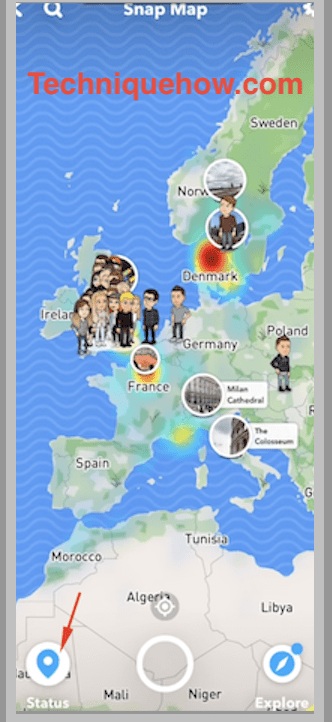
◘ સ્નેપ મેપ પર, ફક્ત સ્થિતિ > પર ટેપ કરો. બિટમોજી વિકલ્પ પસંદ કરો.

◘ પછી સૂચિમાંથી બિટમોજી પસંદ કરો પછી અને ' સ્થિતિ સેટ કરો ' પર ટૅપ કરો.<3 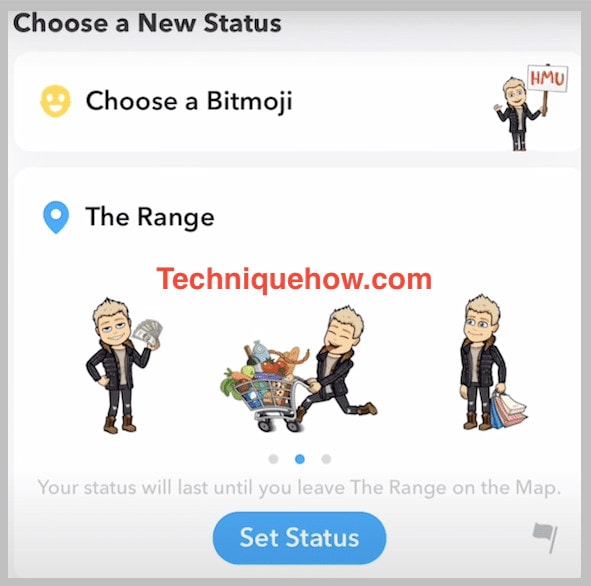
જેમ પેજ તમને વિવિધ પ્રકારની પ્રવૃત્તિ સાથે ચમકાવે છે, તમે જેમાં રોકાયેલા છો તે પસંદ કરો. તમે તેને કોણે જોયું તે જોવા માટે સ્ટેટસ પર ટૅપ કરી શકો છો અને પછી ડિલીટ આઇકોનમાંથી સ્ટેટસ ડિલીટ પણ કરી શકો છો. દર્શકોની સૂચિ પૃષ્ઠ પર.
હવે તમે જોશો કે તમારી વર્તમાન સ્થિતિ સ્નેપ મેપ પર અપડેટ થઈ ગઈ છે અને તે તમારા બધા સ્નેપચેટ મિત્રોને દેખાશે.
🔯 સ્નેપચેટ નકશો સ્ટેટસ - કેવી રીતે બદલવું:
જો તમે સ્ટેટસમાં નકશો બદલવા માંગતા હો, તો તમારે Snapchat સેટિંગ્સમાં જવાની જરૂર છે. તેને બદલવા માટે તમારે પહેલા સ્નેપચેટ સેટિંગ પર જવાની જરૂર છે, પછી વિકલ્પ માટે જાઓ મારું સ્થાન સેટ કરો.
પરંતુ તાજેતરના અપડેટ પછી, તમને વિકલ્પ નહીં મળે, જેથી તમે કરી શકો તમે તમારું સ્થાન બદલ્યા પછી તમારી સ્થિતિ અપડેટ કરો.
તે માટે, તમારે નકશાની સ્થિતિ બદલવા માટે સ્નેપ મેપ પર સ્થાન પર આયકન પર ક્લિક કરીને તમારું સ્થાન અપડેટ કરવું પડશે. તમે તમારી પ્રવૃત્તિને My Bitmoji વિકલ્પમાંથી પણ ઉમેરી શકો છો.
આ પણ જુઓ: હિડન વોટ્સએપ સ્ટેટસ કેવી રીતે જોવુંસ્નેપચેટ આમાં તમારું સ્થાન અપડેટ કરશે નહીંપૃષ્ઠભૂમિ. તમે સ્થળ છોડો અને તેને તમારી છેલ્લી સ્થિતિ બતાવો પછી તે અદૃશ્ય થઈ જશે. ચાર કલાક પછી પણ, સ્થિતિ તમારી પ્રવૃત્તિ બતાવશે નહીં કારણ કે તે સમાપ્ત થઈ જશે.
તમે તમારું સ્થાન બદલ્યા પછી, તમે સ્નેપ મેપ પર જઈ શકો છો અને તમારા વર્તમાન સ્થાન અને તમારી સ્થિતિની પ્રવૃત્તિને અપડેટ કરી શકો છો જો તમે નકશો બદલવા માંગો છો.
સ્નેપચેટ ડેટા પર સ્ટેટસનો અર્થ શું થાય છે:
તમે સ્નેપચેટ પર તમારું સ્ટેટસ ચોક્કસ સેટ કરી શકો છો. સ્થિતિ અપડેટ કરવા માટે ચિત્રને ક્લિક કરવાની અને તેને પોસ્ટ કરવાની સામાન્ય રીત નથી, પરંતુ તે ઘણી વધુ મનોરંજક છે. તમે સ્થાન આયકનને ટેપ કર્યા પછી સ્નેપ મેપ પર તમારું સ્થાન સેટ કરીને તમારી વર્તમાન સ્થિતિ સેટ કરી શકો છો અને મૂકી શકો છો જે તમને સ્થળો આયકનની ઉપર જ મળશે.
અહીં તમારે એક બીટમોજીનો ઉપયોગ કરવો પડશે જે ફક્ત તમારા ચિત્રને મળતું આવે અને તમે વર્તમાન સ્થાન પર રોકાયેલા છો તે એક પ્રવૃત્તિ પસંદ કરો. તે તમારા મિત્રોને દેખાશે. તમે કૅમેરા સ્ક્રીન ખોલો તે પછી તમે થોડી જ વારમાં સ્ટેટસ સેટ કરી શકશો. તમે આત્યંતિક ડાબા ખૂણે દેખાતા સ્નેપ નકશા આયકનને જોઈ શકશો. સ્નેપ મેપમાં જવા માટે તમારે તેના પર ક્લિક કરવાની જરૂર છે.
હવે તમે સ્થાન પર આયકનને ટેપ કર્યા પછી સ્નેપ મેપ પર તમારું વર્તમાન સ્થાન જોવા માટે સમર્થ હશો. તમારી સ્ક્રીનના તળિયે ડાબા ખૂણામાં તમારી વર્તમાન પ્રવૃત્તિ જેવું લાગે તે પસંદ કરવા માટે My Bitmoji પર ટેપ કરો. જલદી તમે બિટમોજીને ટેપ કરશો કે તમને પહેલાનું બિટમોજી મળ્યું હશેસ્નેપ નકશા પર એક નવા સાથે બદલાયેલ છે.
સ્નેપચેટ પર સ્ટેટસ બટન ક્યાં છે:
જ્યારે સ્નેપચેટ પર તમારું સ્ટેટસ અપડેટ કરો ત્યારે તમે તમારી સ્ક્રીનની નીચે ડાબી બાજુએ સ્ટેટસ બટન શોધી શકશો. તે સ્ટેટસ સ્વીચ છે જેને તમારા સ્ટેટસ અપડેટ પર મૂકવા માટે તમે જે પ્રવૃત્તિ કરી રહ્યા છો તેને પસંદ કરવા માટે તમારે તેને ટેપ કરવાની જરૂર છે.
તેનું સ્ટેટસ બટન અલગ રીતે કામ કરે છે જેથી વપરાશકર્તા જે પ્રવૃત્તિમાં રોકાયેલ હોય તેને પસંદ કરી શકે અને પછી લોકોને તેના સ્ટેટસ પરથી તેના વિશે જાણવાની મંજૂરી આપે.
હવે જો તમે સ્ટેટસ બટન શોધવામાં અસમર્થ છો, તો તમારે માર્ગદર્શિકાને અનુસરીને તે શોધવું પડશે.
◘ તમે Snapchat એપ્લિકેશન ખોલો તે પછી, કેમેરા સ્ક્રીન પર તમને મળશે સ્ક્રીનના અત્યંત નીચલા-ડાબા ખૂણે સ્નેપ મેપ બટન. વિકલ્પ પર ટૅપ કરો.
◘ હવે તમે તમારા સ્નેપ મેપમાં છો, તમે તેના પર તમારું સ્થાન જોઈ શકશો.
નોંધ: સ્નેપ નકશાને તમારું સ્થાન અપડેટ કરવા દેવા માટે, તમારે તમારા મોબાઇલ જીપીએસને આખા સમય પર રાખવાની જરૂર છે.
◘ નીચેના-ડાબા ખૂણામાં, તમને My Bitmoji નામનું સ્ટેટસ બટન મળશે. સ્નેપ મેપ પર તમારી પ્રવૃત્તિને અપડેટ કરવા માટે તેના પર ક્લિક કરો.
તેથી, પ્રવૃત્તિ પસંદ કર્યા પછી તમે લોકોને તમારા નવા સ્ટેટસ વિશે જણાવી શકશો.
તમે Snapchat પર સ્ટેટસ કેમ જોઈ શકતા નથી:
હવે તાજેતરના અપડેટ સાથે, સ્નેપચેટ પર કોઈનું સ્ટેટસ જોવું એ પૂર્વ-અપડેટ કરતાં થોડું અલગ છે. હવે કોઈને જોઈ રહ્યા છીએસ્થિતિ શક્ય છે પરંતુ તમારે તે સ્નેપ મેપ પેજ પર કરવાની જરૂર છે. તેથી તે સ્નેપ મેપ અભિપ્રાય હેઠળ આવે છે જે વપરાશકર્તાને તેમના મિત્રની સ્થિતિ વિશે જાણવા દે છે. જ્યારે તમે સ્નેપ મેપ પેજ પર હોવ, ત્યારે તમે સ્ક્રીનના નીચેના જમણા ખૂણે મિત્રો માટે એક વિકલ્પ જોઈ શકશો. તમારે તમારા મિત્રની સ્થિતિ જોવા માટે તેના પર ટેપ કરવાની જરૂર છે.
મિત્રો વિકલ્પ હેઠળ, તમે તમારા મિત્રોની વર્તમાન સ્થિતિ જોશો. તમે એ પણ જોઈ શકો છો કે સ્ટેટસ કેટલા સમય પહેલા અપડેટ કરવામાં આવ્યું છે. તે તમને તેમના સ્થાન સાથે અપડેટ કરવામાં મદદ કરશે.
તમે તમારા મિત્રનું વર્તમાન સ્થાન અને સ્થિતિ જોઈ શકશો. પરંતુ આટલું જ નથી, તાજેતરના અપડેટ પછી, સ્નેપ મેપ તાજેતરમાં મુલાકાત લીધેલ સ્થાન સાથે વર્તમાન સ્થાન બતાવે છે. તેથી તમે જોઈ શકશો કે તમારી મિત્ર પહેલા ક્યાં હતી અને તેણીએ વર્તમાન સ્થાન પર ક્યાંથી મુસાફરી કરી હતી.
જો તેણીએ તેની તાજેતરની પ્રવૃત્તિ વિશે સ્ટેટસમાં પોસ્ટ કર્યું હોય તો તેનું બિટમોજી તમને સ્ટેટસમાંની પ્રવૃત્તિ બતાવશે.
તેથી તમામ સ્ટેટસ સ્નેપ મેપ વિભાગમાં બતાવવામાં આવે છે અને તમે તેને બીજે ક્યાંય જોઈ શકશો નહીં પરંતુ કોઈનું સ્ટેટસ જોવા માટે સીધા જ સ્નેપ મેપની મુલાકાત લો.
આ બોટમ લાઇન્સ:
હાલની પ્રવૃત્તિ અથવા સ્થાન વિશે સ્નેપચેટ પર સ્ટેટસ અપડેટ અથવા પોસ્ટ કરવાની રીત પણ અલગ છે. પરંતુ તે તમને સ્થિતિને અલગ અને ઠંડી રીતે પોસ્ટ કરવા માટે પણ સક્ષમ બનાવે છે.
તમે બિટમોજીનો ઉપયોગ કરીને તમારી પ્રવૃત્તિ બતાવી શકો છો અને તમારાતમારી સ્થિતિ વિશે લોકોને અપડેટ કરવા માટેનું સ્થાન. આ બધું સ્નેપ મેપનો ઉપયોગ કરીને કરી શકાય છે અને તમારી સ્થિતિ સેટ કરવા માટે તમારું વર્તમાન સ્થાન શોધવા માટે સ્થાન ચાલુ રાખવું પડશે.
